วิธีสร้าง Ebook สำหรับเด็กด้วยวิธีง่ายๆ ใน 5 นาที
เผยแพร่แล้ว: 2022-12-03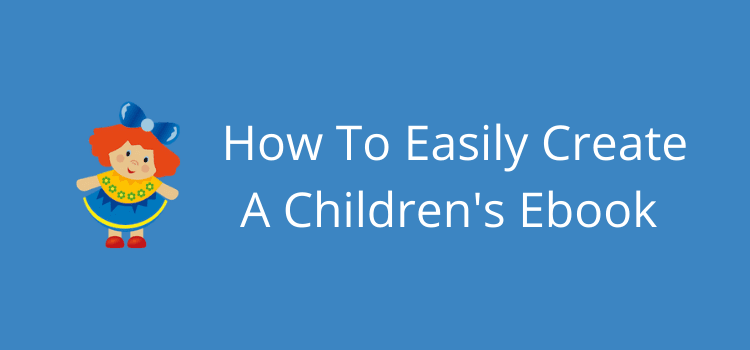
การสร้าง ebook สำหรับเด็กเป็นเรื่องง่ายมากด้วยเครื่องมือออนไลน์ที่มีอยู่ในขณะนี้
ฉันไม่ใช่นักเขียนหนังสือเด็กหรือนักวาดภาพประกอบอย่างแน่นอน แต่สำหรับโพสต์นี้ ฉันไม่มีปัญหาเลยในการสร้าง ebook ง่ายๆ สำหรับเด็ก
ฉันใช้เวลาประมาณห้านาทีในการออกแบบ ebook pdf สิบหน้า
เมื่อฉันตัดสินใจเกี่ยวกับแนวคิดของสัตว์ประหลาดสำหรับธีมของหนังสือแล้ว ฉันก็พร้อมที่จะทำงาน
วิธีสร้าง ebook สำหรับเด็กอย่างรวดเร็ว
คุณสามารถเลือกเครื่องมือสร้าง ebook ได้มากมาย แต่ฉันใช้ Canva เพื่อสร้าง ebook สำหรับเด็กตัวอย่าง
นอกจากนี้ ฉันใช้ทรัพยากรที่มีอยู่ในบัญชี Canva ฟรีเท่านั้น
มีองค์ประกอบ กราฟิก และภาพประกอบอีกมากมายด้วยบัญชีพรีเมียม
แต่ฉันค้นพบแหล่งข้อมูลฟรีมากเกินพอสำหรับการออกแบบ ebook ของฉัน
หลังจากตัดสินใจเลือกสัตว์ประหลาดน่ารักสำหรับตัวอย่างของฉันแล้ว มันก็ง่ายที่จะหาทุกสิ่งที่ฉันต้องการ
การใช้แถบค้นหาของ Canva เพื่อค้นหาเทมเพลตและกราฟิกที่มีอยู่มากมายเป็นเพียงเรื่องของการใช้แถบค้นหาเท่านั้น
วิธีที่ฉันใช้นั้นเหมาะอย่างยิ่งหากคุณต้องการสร้าง ebook สำหรับเด็กสำหรับบุตรหลานของคุณ คุณสามารถเปิดได้อย่างง่ายดายบนอุปกรณ์ส่วนใหญ่ในรูปแบบ pdf โดยใช้แอป Kindle, แอป Apple Books และแอปการอ่านอื่นๆ อีกมากมาย
หากคุณวางแผนที่จะจัดพิมพ์หนังสือสำหรับเด็กด้วยตนเอง คุณสามารถใช้วิธีนี้ได้เช่นกัน
คุณสามารถอัปโหลดภาพประกอบของคุณเองได้ แต่คุณอาจต้องการมากกว่าทรัพยากรฟรีที่ฉันใช้เพื่อสร้างตัวอย่างพื้นฐาน
มาดูกันเลย ผมจะแสดงให้คุณเห็นว่ามันง่ายขนาดไหน
1. เลือกเทมเพลต ebook ของคุณ
ในหน้าแรกของ Canva ให้ป้อน ebook หรือ หนังสือ ในแถบค้นหา
คุณจะได้รับรายการผลลัพธ์ที่ยาวมากสำหรับเทมเพลต ebook และปกหนังสือ
ฉันใช้เส้นทางที่เร็วกว่าและค้นหา สัตว์ประหลาดในหนังสือ
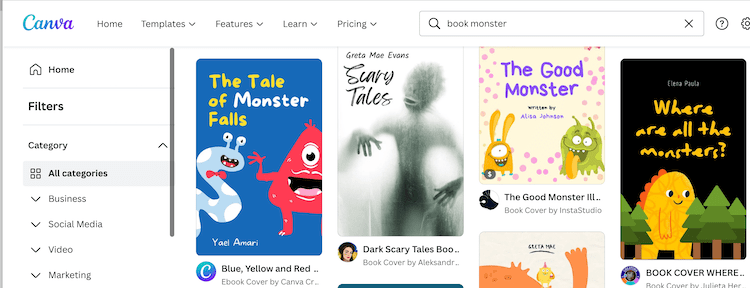
คุณสามารถเปลี่ยนหรือปรับแต่งการค้นหาของคุณหรือเลือกเทมเพลตที่ดึงดูดสายตาของคุณ
แต่เมื่อคุณตัดสินใจเลือกเทมเพลตแล้ว ให้คลิกที่เทมเพลตนั้น และคุณก็เกือบจะพร้อมสร้างหนังสือของคุณแล้ว จากนั้นคลิกที่ ปรับแต่งเทมเพลตนี้ เพื่อเริ่มต้น
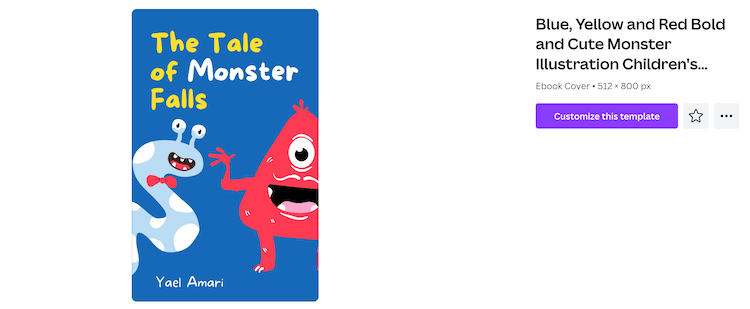
2. ปรับแต่งเทมเพลตปก ebook ของคุณ
ในหน้าจอแก้ไข คุณสามารถเปลี่ยนองค์ประกอบใดๆ ในเทมเพลตได้
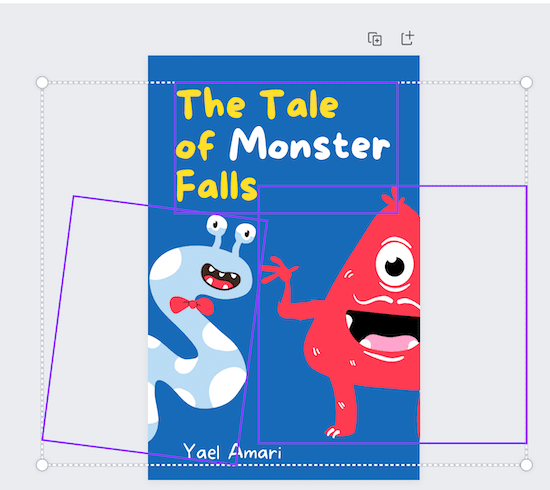
คลิกที่องค์ประกอบที่คุณต้องการเปลี่ยน ปรับขนาด หรือย้าย
ฉันเปลี่ยนกราฟิกสองตัว ชื่อเรื่อง และชื่อผู้แต่งสำหรับ ebook ของฉัน คุณยังสามารถเปลี่ยนสีพื้นหลังได้ แต่ฉันยังคงใช้สีน้ำเงิน
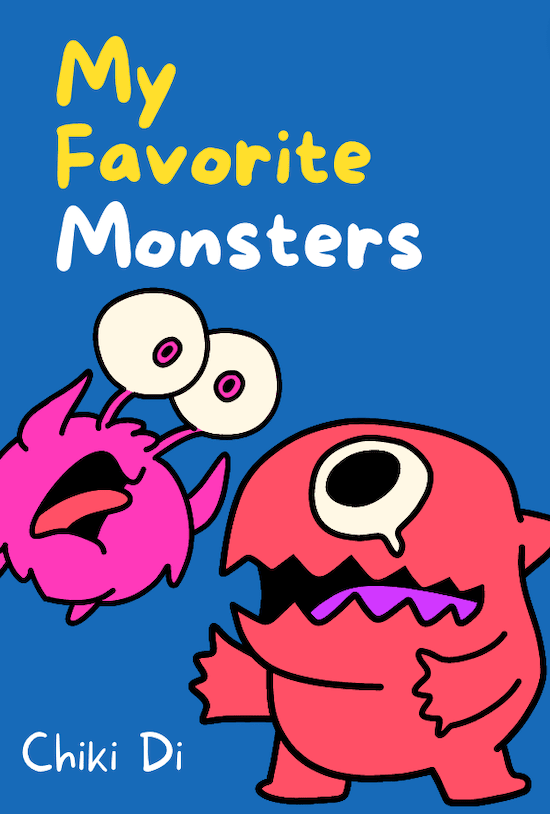

ตอนนี้ฉันพร้อมที่จะเริ่มเล่าเรื่องของฉันแล้ว
3. การเพิ่มหน้าใน ebook ของคุณ
คุณสามารถเพิ่มหน้าได้มากเท่าที่คุณต้องการ
เพียงคลิกปุ่มเพิ่มหน้าใต้หน้าปกของคุณหรือหลังหน้าถัดไป
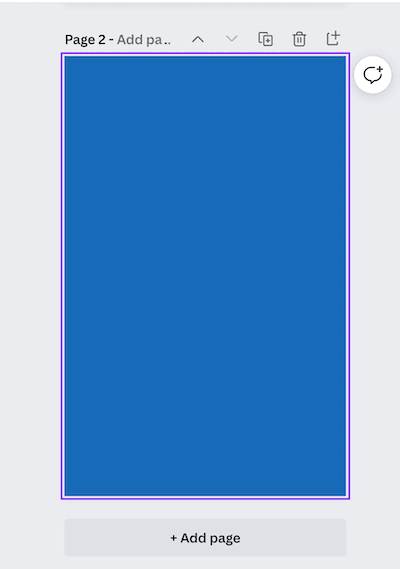
แต่ละหน้าจะคงสีพื้นหลังเดิมไว้ แต่คุณสามารถเปลี่ยนการตั้งค่านี้สำหรับหน้าใดก็ได้
ในตัวอย่างของฉัน ฉันสร้างสิบหน้าสำหรับ ebook ของฉัน แต่คุณสามารถเพิ่มได้เสมอ
4. การค้นหาภาพประกอบและกราฟิก
เมื่อคุณสร้าง eBook สำหรับเด็ก คุณต้องใช้รูปภาพ
สำหรับธีมสัตว์ประหลาดของฉัน ฉันไม่มีปัญหาในการค้นหาภาพมากมายที่จะใช้
ฉันค้นหาองค์ประกอบสำหรับสัตว์ประหลาด
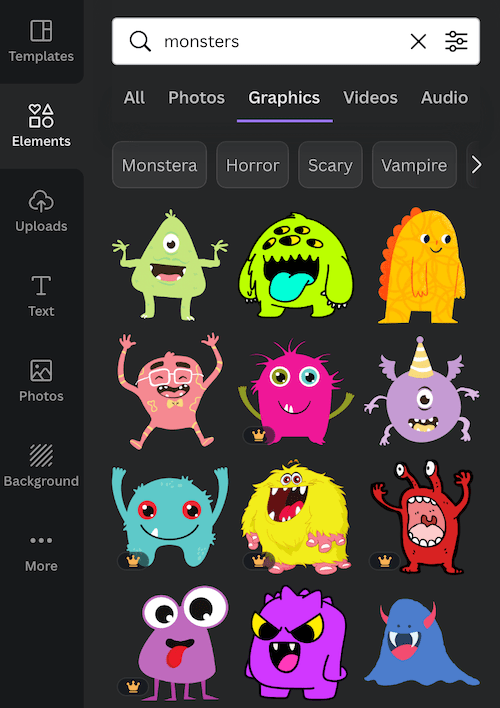
ฉันครอบตัดภาพด้านบน แต่มีสัตว์ประหลาดอีกมากมายเมื่อฉันเลื่อนดูผลการค้นหา
ตอนนี้คุณสามารถเพิ่มภาพประกอบลงในหนังสือของคุณด้วยการคลิกง่ายๆ
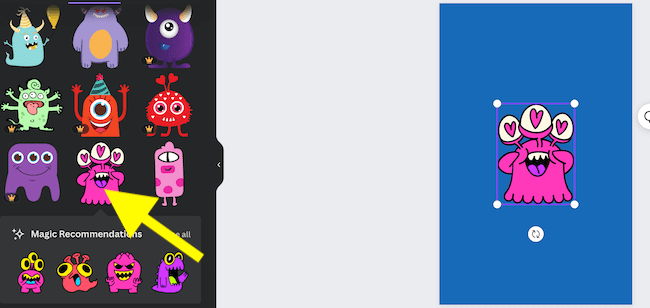
คุณสามารถใช้จุดสีขาวเพื่อปรับขนาดรูปภาพหรือใช้ดิสก์หมุนเพื่อหมุน
สำหรับ ebook สิบหน้าของฉัน ฉันพบภาพประกอบมากเกินพอ
5. การเพิ่มข้อความของคุณ
เมื่อคุณเพิ่มกล่องข้อความแล้ว คุณสามารถพิมพ์ข้อความของคุณหรือใช้การคัดลอกและวาง

คุณสามารถเปลี่ยนฟอนต์ ขนาดฟอนต์ และสีข้อความได้
เพิ่มกล่องข้อความได้มากเท่าที่คุณต้องการสำหรับแต่ละหน้า
เคล็ดลับเล็กๆ น้อยๆ ที่มีประโยชน์คือการคัดลอกและวางกล่องข้อความของคุณจากหน้าหนึ่งไปอีกหน้าหนึ่งโดยใช้คำสั่งแป้นพิมพ์ cmd C และ cmd V
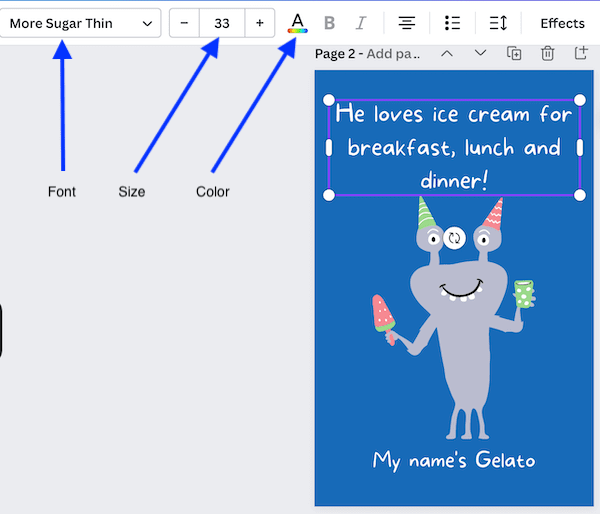
คุณสามารถเปลี่ยนแอตทริบิวต์แบบอักษรสำหรับกล่องข้อความทั้งหมดของคุณเพื่อให้เหมาะกับแต่ละหน้า
เมื่อคุณทำครบทุกหน้าแล้ว คุณก็พร้อมที่จะดาวน์โหลด ebook ของคุณ
6. ดาวน์โหลด ebook ใหม่ของคุณ
คลิกปุ่มแบ่งปันที่มุมขวาบน จากนั้นเลือกดาวน์โหลด
คุณต้องเพิกเฉยต่อคำแนะนำของ PNG เปิดตัวเลือก จากนั้นคุณสามารถเลือกจาก PDF สองประเภท
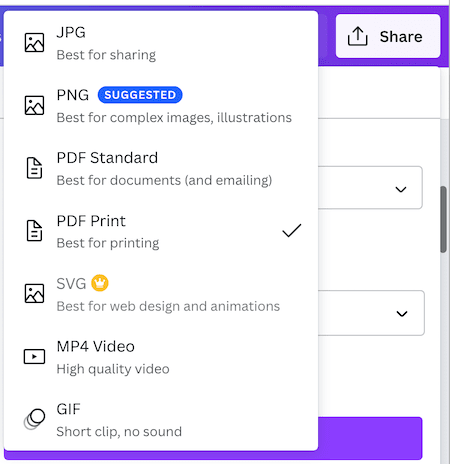
เลือกตัวเลือกการพิมพ์ PDF
PDF มาตรฐานเป็นไฟล์ที่มีขนาดเล็กกว่าตัวเลือกการพิมพ์ ดังนั้นจึงมีความละเอียดต่ำกว่า
ตอนนี้คุณพร้อมที่จะแบ่งปัน ebook ใหม่ของคุณกับลูก ๆ ของคุณแล้ว
คุณสามารถดูและดาวน์โหลด ebook ตัวอย่างของฉันได้ที่นี่
กำลังอ่าน ebook ใหม่ของคุณ
ebooks Pdf ง่ายต่อการแชร์และอ่านบนอุปกรณ์ใดก็ได้
คุณสามารถใช้ Send to Kindle หรืออีเมลเพื่อเปิด pdf ebook ใน Apple Books หรือแอพการอ่านอื่นๆ
สำหรับเด็ก วิธีที่ดีที่สุดในการอ่านคือบน iPad (หรือแท็บเล็ตอื่นๆ) หรือโทรศัพท์ จากนั้นพวกเขาสามารถสนุกไปกับการปัดจากหน้าหนึ่งไปอีกหน้าหนึ่ง
คุณอาจต้องการสร้าง ebook สำหรับเด็กสำหรับบุตรหลานของคุณ
แต่สำหรับครู คุณสามารถใช้เทคนิคง่ายๆ นี้เพื่อสร้าง ebooks สำหรับโครงการหรือบทเรียนของโรงเรียนได้
จัดพิมพ์หนังสือเด็กด้วยตนเอง
ตัวอย่าง ebook ที่ฉันสร้างขึ้นในไม่กี่นาทีจะแสดงให้คุณเห็นข้อมูลพื้นฐาน
แต่คุณสามารถทำอะไรได้อีกมากแน่นอน
หากคุณเลือกใช้บัญชี Canva แบบพรีเมียม คุณจะสามารถเข้าถึงเทมเพลต องค์ประกอบ รูปภาพ และกราฟิกอื่นๆ อีกมากมาย
หากคุณมีภาพประกอบของคุณเอง คุณสามารถอัปโหลดไปยัง Canva เพื่อใช้ในหนังสือของคุณได้อย่างง่ายดาย
สิ่งที่คุณต้องมีคือจินตนาการ ความคิดสร้างสรรค์ และเวลาในการผลิต ebook สำหรับเด็กที่มีคุณภาพ
วิธีที่ง่ายที่สุดในการเผยแพร่ ebooks สำหรับเด็กด้วยตนเองคือการใช้ Kindle Kids' Book Creator ของ Amazon
สรุป
ฉันต้องบอกว่าฉันสนุกกับการทำ ebook สำหรับเด็กตัวน้อยของฉัน
ใช่ มันเป็นตัวอย่างง่ายๆ แต่เครื่องมือทั้งหมดที่ฉันต้องการนั้นหาและใช้งานได้ง่าย
แต่ยังมีอีกมากมายที่คุณสามารถทำได้โดยใช้วิธีนี้ และคุณจะถูกจำกัดด้วยจินตนาการของคุณเท่านั้น
ลองสร้าง ebook สำหรับเด็กดู และฉันมั่นใจว่าคุณจะสนุกไปกับมันเช่นกัน
การอ่านที่เกี่ยวข้อง: วิธีผสานรูปภาพปกหนังสือวิธีที่ง่ายและสะดวก
